편집기에서 구문 강조 표시와 유사하게 매뉴얼 페이지에서 색상 강조 표시를 원하면 두 가지 간단한 방법으로 이를 달성할 수 있습니다. 둘 다 보여드리겠습니다!
목차
색상 강조
색상 강조 표시를 사용하면 내용을 더 쉽게 읽을 수 있습니다. 그것은 세부 사항을 돋보이게 할 수 있으므로 지나치거나 놓칠 염려가 없습니다. 대부분의 최신 편집기는 프로그래밍 언어의 다양한 요소를 식별하고 구별하기 위해 색상을 사용하는 구문 강조 표시를 지원합니다. 예약어, 변수, 문자열, 숫자를 모두 색상화하여 페이지나 코드의 기능을 시각적으로 쉽게 파싱할 수 있습니다.
Linux 매뉴얼 페이지에 이 기능이 있으면 매우 도움이 됩니다. 간결함을 선호함에도 불구하고 일부 매뉴얼 페이지는 크고 밀도가 높으며 통과하기 어렵습니다. 시각적으로 쉽게 탐색할 수 있는 모든 것이 좋습니다.
매뉴얼 페이지에서 색상 효과를 얻을 수 있는 두 가지 방법을 설명할 것입니다. 하나는 다른 페이저를 사용하여 표시하는 반면, 다른 하나는 런타임에 매개변수를 less에 전달해야 합니다. 가장 깔끔한 방법은 쉘 함수를 만드는 것입니다.
대부분의 호출기는 매우 넓은 파일 처리가 개선된 파일 뷰어입니다. 또한 매뉴얼 페이지에 자동으로 색상을 지정합니다.
Ubuntu에 대부분을 설치하려면 다음 명령을 사용하십시오.
sudo apt-get install most

Fedora에 대부분을 설치하려면 다음을 입력하십시오.
sudo dnf install most

Manjaro에 대부분을 설치하려면 다음을 입력합니다.
sudo pacman -Syu most

Linux가 기본 호출기로 대부분을 사용하도록 하려면 PAGER 환경 변수의 값을 내보내야 합니다.
다음을 입력합니다.
export PAGER=“most”

그러나 이것은 터미널 창을 닫을 때까지만 작동합니다. 이 변경 사항을 영구적으로 만들려면 “.bashrc” 파일에 추가해야 합니다(파일의 마지막 줄로 만들 것입니다).
gedit .bashrc

줄을 추가하고 변경 사항을 저장한 다음 편집기를 닫습니다.
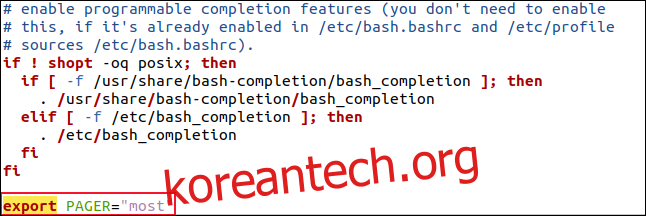
수정된 “.bashrc” 파일의 내용을 활성화하기 위해 터미널 창을 닫았다가 다시 엽니다.
터미널 창을 열어 두기 위해 마침표(.)로 줄일 수 있는 소스 명령을 사용합니다. 이렇게 하면 쉘이 수정된 “.bashrc” 파일의 내용을 읽게 됩니다.
다음을 입력합니다.
. .bashrc

컬러 맨 페이지
매뉴얼 페이지를 열고 어떻게 생겼는지 봅시다:
man grep

매뉴얼 페이지는 평소와 같이 열리지만 이제 다른 색상으로 강조 표시된 텍스트가 있습니다.

아래로 스크롤하면 페이지의 다양한 요소가 어떻게 색상이 지정되는지 확인할 수 있습니다.

대부분을 사용하는 것은 less를 사용하는 것과 매우 유사하지만 몇 가지 차이점이 있습니다. 키 바인딩 및 기능 목록을 보려면 대부분 H를 누르십시오.

적은 비용으로 색상 사용
다른 호출기를 설치하고 싶지 않거나 새로운 키 입력을 배워야 하는 경우 강제로 색상을 사용하지 않는 데 사용할 수 있는 트릭이 있습니다. 이를 수행할 수 있는 다양한 방법이 있지만 가장 빠르고 쉬운 방법을 다룰 것입니다.
이 방법은 사용 미국 국립 표준 연구소 (안시) 색상 코드 관련된 화면 효과를 제어하기 위해 오래되고 대부분 없어진 텀캡 설정.
이들은 한 때 다양한 제조사와 모델의 컴퓨터 터미널이 디스플레이 명령을 해석하는 방법을 지정하는 데 사용되었습니다. 소프트웨어 패키지에는 자체 termcap 설정도 있었고 더 적었습니다.
less termcap 설정의 정의는 다음과 같습니다.
LESS_TERMCAP_md: 굵은 효과를 시작합니다(이중 밝기).
LESS_TERMCAP_me: 굵은 효과를 중지합니다.
LESS_TERMCAP_us: 밑줄 효과를 시작합니다.
LESS_TERMCAP_ue: 밑줄 효과를 중지합니다.
LESS_TERMCAP_so: 눈에 띄는 효과를 시작합니다(역 텍스트와 유사).
LESS_TERMCAP_se: 눈에 띄는 효과를 중지합니다(역 텍스트와 유사).
다시 말하지만, 다음을 사용하여 색상 조합을 제어하도록 설정합니다. 미국 국립 표준 연구소 (안시) 색상 코드.
색상 코드의 형식은 일단 이해하면 읽기 쉽습니다.
시작 부분의 “e”는 시퀀스를 제어 코드 또는 이스케이프 시퀀스로 식별합니다.
시퀀스 명령 끝의 “m”은 명령의 끝을 나타냅니다. 또한 제어 코드가 실행되도록 합니다.
” 사이의 숫자[” and “m” dictate which colors will be used. The colors are identified by number. Some numbers represent background colors and some represent foreground (text) colors.
These are the codes we’ll use to start a color sequence, and how to turn them all off:
‘e[01;31m’: Black background, red text.
‘e[01;32m’: Black background, green text.
‘e[45;93m’: Magenta background, bright yellow text.
’‘e[0m’: Turn off all effects.
We’re going to wrap all of this in a shell function we’ll call man. It will set these values for us, and then call the real man program.
If you’ve already got some shell functions defined in another file, you can add this one to that file. Otherwise, copy the following text into the bottom of your “.bashrc” file:
man() {
LESS_TERMCAP_md=$'e[01;31m'
LESS_TERMCAP_me=$'e[0m'
LESS_TERMCAP_us=$'e[01;32m'
LESS_TERMCAP_ue=$'e[0m'
LESS_TERMCAP_so=$'e[45;93m'
LESS_TERMCAP_se=$'e[0m'
command man "[email protected]" }
gedit .bashrc

“.bashrc” 파일의 맨 아래에 함수를 붙여넣습니다.
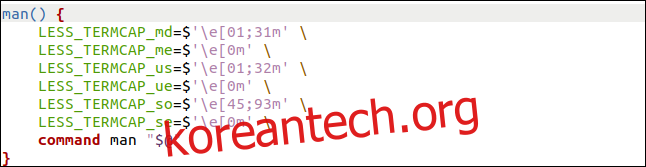
변경 사항을 저장하고 편집기를 닫습니다. 이제 쉘 기능을 활성화하기 위해 “.bashrc” 파일을 읽어야 하므로 다음을 입력합니다.
. .bashrc

이제 매뉴얼 페이지를 시작하면 다음과 같이 색상이 지정됩니다.
man chmod

맨 페이지가 색상 강조 표시와 함께 열립니다.
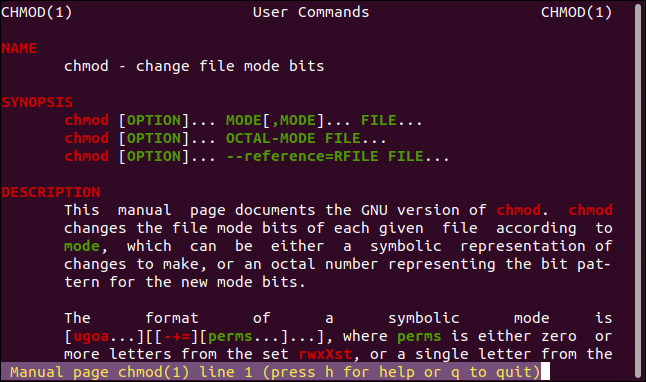
돌이켜보면 마젠타색의 노란색이 최선의 아이디어가 아니었을 수도 있습니다. 고맙게도 색상 코드를 원하는 대로 조정할 수 있습니다.
그냥 예쁜게 아니야
긴 매뉴얼 페이지를 스크롤하다가 옵션이나 매개변수와 같은 중요한 정보를 놓치기 쉽습니다. 텍스트의 바다에서 잃어버리기 때문입니다.
이제 매개변수와 옵션 이름이 강조 표시되어 훨씬 더 쉽게 찾을 수 있습니다.

